越是简单的软件,我们越是很难全部掌握,就拿我们经常使用的word来说,我们可能只是了解其中的皮毛,还有很多只是有待我们去学习,就拿将表格中文字居中来说,就有很多方法,那么下面就由学习啦小编给大家分享下word2013和2003将表格文字居中的技巧,希望能帮助到您。
word2013将表格文字居中的步骤如下:
步骤一:首先选中相应一个或多个单元格;
如图:

步骤二:单击“布局”菜单;
如图:

步骤三:在对齐方式里,默认有9种对齐方式图标;
步骤四:中部两端对齐,文字垂直居中,并靠单元格左侧对齐;

步骤五:水平居中;文字在单元格内水平和垂直都居中;

步骤六:中部右对齐;文字垂直居中,并靠单元格右侧对齐;

word2003将表格文字居中的步骤如下:
步骤一:下面是一张word表格中的一行文字。

步骤二:我们将第二列中的文字居中于表格,首先选中文字。
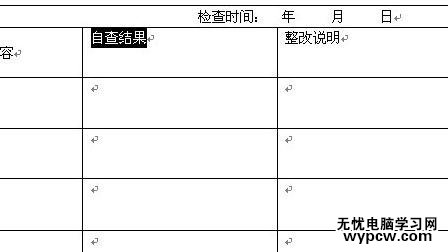
步骤三:右击,在菜单中选中单元格对其方式当中的剧中选项,字体就居中于表格显示了。
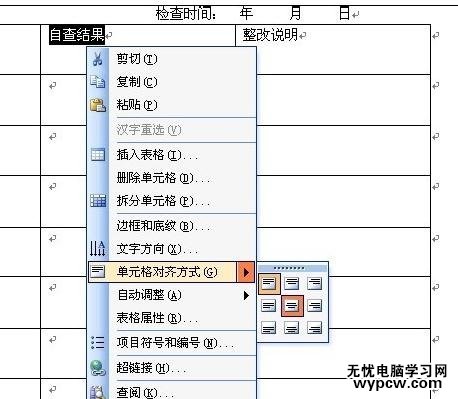
步骤四:先前说了,这样做的麻烦就是如果添加表格、添加文字的时候,字体又需要重新设置。
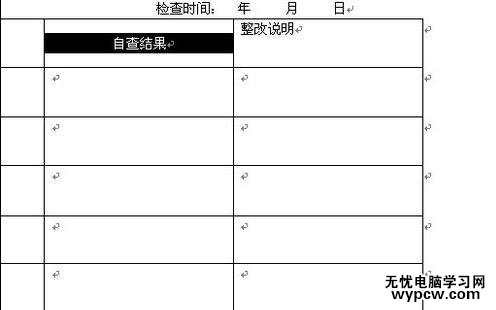
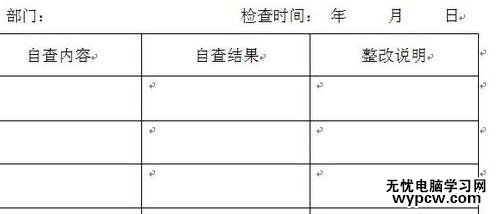
新闻热点
疑难解答